Cómo crear una campaña Roll20
Roll20 es una manera fácil de jugar DND(Roll20 is an easy way to play DND) con tus amigos sin importar la ubicación geográfica. Pero la plataforma puede ser complicada y difícil de entender. Si eres el Dungeon Master , ya tienes mucho trabajo para organizar y ejecutar el juego.
Esta guía le mostrará cómo crear una campaña en Roll20 , le dirá dónde comprar contenido adicional, cómo invitar a jugadores a su juego y mucho más. Además, asegúrese de consultar nuestra guía sobre cómo usar la iluminación dinámica en Roll20(use dynamic lighting in Roll20) .
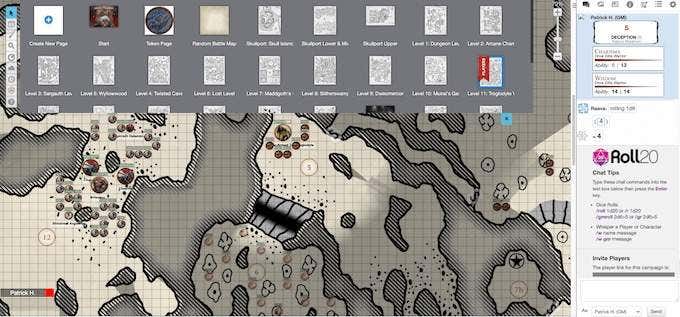
Cómo crear una campaña Roll20(How to Create a Roll20 Campaign)
Cuando decide organizar su propio juego, puede elegir el mundo, la aventura y mucho más. Jugar como Dungeon Master es tan gratificante como ser un jugador(rewarding as being a player) .
Aquí le mostramos cómo crear su primera campaña.
Inicie sesión(Log) en Roll20 . En la pantalla de bienvenida, verá todos sus juegos recientes, tanto los que ha alojado como los que ha jugado.
Cerca de la parte superior de la pantalla, haz clic en Crear nuevo juego. (Create New Game. )Puede crear un nuevo juego simplemente asignándole un nombre y algunas etiquetas de identificación para ayudar a encontrarlos en las búsquedas posteriores, pero es mejor si desarrolla un poco más la información.
En Nombre y etiquetas(Name & Tags) , ingrese el nombre de la campaña. Si no está seguro de qué etiquetas usar, trate de pensar en las mejores palabras para describir su campaña. A medida que comience a escribir, el sistema le sugerirá etiquetas.

Debajo de Opcional: elija una hoja de personaje(Optional: Choose a Character Sheet) , haga clic en el cuadro desplegable. Roll20 admite numerosos juegos además de DND , pero por el bien de este ejemplo, elija D&D 5E de Roll20(D&D 5E by Roll20) . Aparecerá una vista previa de la hoja de personaje cuando se seleccione.
En el lado derecho de la pantalla está el encabezado Opcional: elija un módulo . (Optional: Choose a Module)Los módulos son juegos que ya se han creado y brindan toda la información que necesitará, incluidas estadísticas de monstruos, mapas y mucho más. Esta es una forma de seleccionar aventuras que ya ha comprado.
Si desea mantener esto lo más económico posible, elija uno de los módulos gratuitos para familiarizarse con la plataforma. Si tiene algo más en mente, omita los módulos y haga clic en I’m ready, Create Game!
Cómo agregar contenido(How to Add Content)
Después de crear el juego, verás su pantalla de inicio. Desde aquí, puede elegir iniciar el juego o agregar más contenido, invitar a jugadores y cambiar configuraciones específicas. También puede crear debates sobre el juego y programar la próxima sesión.
La primera vez que inicie el juego, tardará más en cargarse mientras Roll20 agrega todo el contenido a la plataforma. Los lanzamientos posteriores serán más rápidos.

Desplácese hacia abajo y haga clic en el encabezado Complementos del juego . (Game Addons)Esto mostrará un cuadro desplegable donde puede agregar más contenido, así como una lista de todos los complementos actualmente en su campaña. Si no eligió un módulo durante la creación del juego, puede seleccionar uno aquí. Haga clic en el cuadro desplegable y seleccione el contenido que desea, luego haga clic en Agregar al juego.(Add to Game.)
El contenido tardará varios minutos en instalarse, pero una vez que lo haga, la página se actualizará. Cuando inicie el juego, el contenido recién agregado estará disponible.

También puedes elegir cambiar tus marcadores en el juego. Haga clic en el símbolo + junto a Conjuntos de marcadores(Token Marker Sets) de fichas para agregar marcadores adicionales. Si no tiene ninguno, haga clic en Crear nuevo conjunto(Create New Set) , asígnele un nombre y cargue las imágenes que desea usar.
Los marcadores de fichas(Token) son iconos que se utilizan para indicar estados de salud y otra información importante durante el juego. El conjunto predeterminado es útil, pero si está jugando una campaña personalizada, puede ayudar a configurar sus propios tokens.
Cómo invitar jugadores(How to Invite Players)
El elemento más importante de cualquier campaña DND son los jugadores. (DND)No puedes tener un juego sin ellos, sin importar cuánto contenido tengas. Afortunadamente(Thankfully) , invitar jugadores es fácil y nunca tendrás problemas para encontrar a alguien con quien jugar en línea.

A la derecha de la pantalla, haz clic en Invitar jugadores. (Invite Players.)Aparece una ventana emergente donde puede ingresar direcciones de correo electrónico individuales(individual email addresses) . Mostrará a cualquiera que haya recibido una invitación y aún no haya aceptado. Sin embargo, el método más sencillo suele ser copiar y pegar el enlace Compartir(Share Link) para que cualquier persona que haga clic en él pueda unirse a su campaña.
La mayoría de las campañas están diseñadas para cuatro jugadores, aunque puedes tener tantos como quieras. Por encima de seis jugadores (sin incluirte a ti), el juego comienza a tomar mucho tiempo entre turnos, así que ten en cuenta a cuántas personas invitas a unirse.
Comprender la configuración del juego(Understanding Game Settings)
Roll20 tiene un extenso menú de configuración. Necesitaría una guía propia, pero hay algunas configuraciones que debe tener en cuenta. La primera es si permitir o no que los jugadores importen personajes.

Si su campaña es única y desea traer personajes de nivel superior de otras aventuras, puede optar por permitir que los jugadores importen personajes existentes de otras aventuras. Esto ahorra la molestia de crear personajes completamente nuevos para una aventura que solo llevará unas pocas horas.
La siguiente configuración que debe cambiar tiene que ver con el movimiento.
En Configuración predeterminada del juego(Game Default Settings) , desplácese hacia abajo hasta que encuentre el subtítulo Emits Light . Haga clic en Tiene vista(Has Sight) y luego en Guardar valores predeterminados. (Save Defaults.)Si no hace esto, los jugadores podrán ver sus fichas de personaje asignadas, pero nada más.
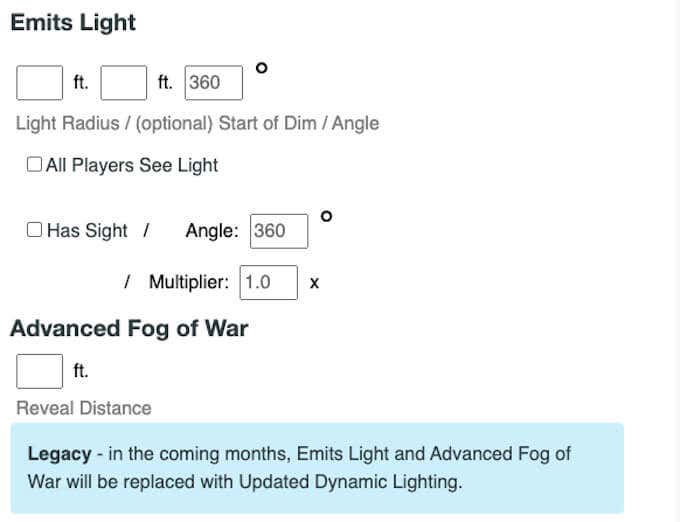
La configuración esencial final se encuentra en Configuración del compendio. (Compendium Settings.)Si posee la versión Roll20(Roll20 version) del Manual del jugador 5E(5E Player’s Handbook) u otros recursos, puede compartirlos con los jugadores. Esto permite a los jugadores arrastrar y soltar hechizos en su hoja de personaje en lugar de ingresar manualmente los datos.
Es un tremendo ahorro de tiempo, especialmente cuando se necesitan nuevos personajes. Puedes compartir tu compendio con hasta 10 jugadores dependiendo de tu suscripción.
Crea tu primera campaña para facilitar el juego(Create Your First Campaign to Make Gameplay Easier)
Es complicado, pero crear una campaña en Roll20 es la forma más segura de jugar DND en este momento. También es conveniente, ya que no estás coordinando horarios(coordinating schedules) a lo largo del día. Si bien carece del encanto de los juegos en persona, sigue siendo una excelente manera de ponerse al día con amigos y embarcarse en emocionantes aventuras.
Related posts
Roll20 Tutorial: todo lo que necesita saber para Started
Mejor Wired and Wireless Gaming Headsets
Best Mechanical Keyboards para Gaming and Work para la PC Windows 10
Use GBoost para impulsar Gaming performance en la PC Windows 10
Fix Surface Book 2 Battery Drain issue DURANTE Gaming, Sleeping, VR
Cómo habilitar Virtualization en MSI Gaming Plus Max B450
Best Free PS4 Games para jugar ahora mismo
Cómo agregar Non-Steam Games a su Steam Library
XSplit vs OBS: ¿Cuál es el mejor para la transmisión?
6 Best Public Domain Video Games para jugar Free ahora
¿Qué es PS4 Safe Mode y cuándo debería usarlo?
7 mejores SSDs para juegos
5 Best Android Gaming Teléfonos que valen la pena Buying en 2021
HP OMEN 15 Laptop PARA Powerful and Immersive Gaming
¿Qué es Roll20 Dynamic Lighting and How para usarlo?
Cómo Brew Potions en Minecraft
Cómo conectar un PS4 Controller a una PC
El 5 Best Minecraft Mod Packs
Cómo alojar en Twitch
Cómo obtener más espectadores en Twitch
